Spis treści
Istnieje wiele scenariuszy, w których możesz chcieć przenieść swoje wiersze w programie Excel. Może to być spowodowane tym, że były błędy w pierwszej kolejności, a może po prostu musisz zmienić kolejność wierszy. Niezależnie od tego, jaki może być powód, tutaj w tym samouczku, zamierzam pokazać różne metody, jak można przenieść wiersze w dół w programie Excel z przykładami.
Pobierz Zeszyt ćwiczeń
Możesz pobrać zeszyt z zestawem danych użytych w tym artykule z wszystkimi wynikami zawartymi w różnych arkuszach od dołu. Spróbuj pobrać i ćwiczyć samemu podczas przechodzenia przez artykuł.
Move Rows Down.xlsx
6 sposobów na przesunięcie wierszy w dół w programie Excel
Zamierzam pokazać w sumie sześć różnych metod, jak przenieść wiersze w dół w programie Excel. Jednak metody mogą mieć różne wyniki, takie jak to, czy zastępuje wiersz, czy nie, lub pozostawia puste miejsce na poprzednim miejscu. Przejdź przez metody, aby dowiedzieć się, jakie wyjście chcesz i na dłuższą metę, spróbuj wybrać ten dla pożądanego wyniku.
Zamierzam użyć wszystkich metod, aby przenieść wiersze w dół w tym samym zestawie danych poniżej.

1. przesuń wiersze w dół za pomocą myszy
W Excelu najszybszym sposobem na przeniesienie wierszy w dół jest użycie myszy do przeciągnięcia i przesunięcia ich w nowe miejsce. Jeśli nie chcesz po prostu przesunąć reszty wierszy w dół zamiast zastąpić je tym, który znajduje się w danej pozycji, ta metoda byłaby dla Ciebie najbardziej odpowiednia.
W tej części zamierzam przenieść pierwszy wiersz tabeli w dół na inną pozycję. Wykonaj te kroki, aby zobaczyć, jak to zrobić.
Kroki:
- Najpierw wybierz cały wiersz ze zbioru danych.

- Następnie przesuń kursor myszy na granicę zaznaczenia, gdzie ikona kursora zmieni się w Przesuń wskaźnik .

- Teraz naciśnij Zmiana na klawiaturze, a następnie kliknij i przeciągnij komórkę do pozycji, do której chcesz ją przenieść.
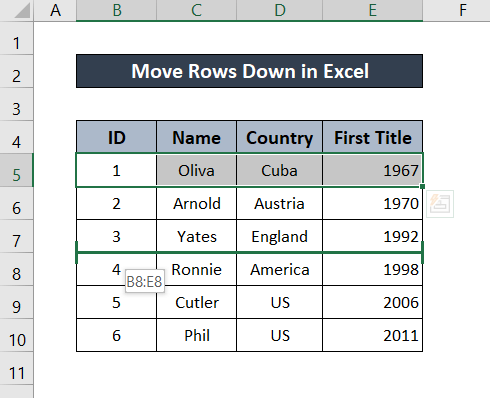
- Po umieszczeniu go w żądanej pozycji, zwolnij przycisk. Twój rząd zostanie przeniesiony do rzędu za linią.

Możesz powtórzyć to dla wszystkich swoich pożądanych, aby przenieść rzędy w dół.
Read More: Jak ukryć wiersze w programie Excel (6 skutecznych metod)
2) Wykorzystanie menu kontekstowego
Jeśli chcesz przenieść wiersze w dół za pomocą poleceń, Excel zapewnia kilka podstawowych poleceń, aby to zrobić. Możesz wyciąć wiersz i zamiast wklejać, wstawić wiersz w nowej pozycji. Ponieważ wklejanie zastępuje poprzednie wartości nowymi, wstawianie jest lepszą opcją, jeśli chcesz tylko przenieść wiersz w dół, nie usuwając niczego innego.
Kroki:
- Po pierwsze, wybierz rząd, który chcesz przenieść.

- Następnie należy wyciąć rząd naciskając 'Ctrl+X' na swojej klawiaturze.
- Teraz kliknij prawym przyciskiem myszy na wiersz przed miejscem, w którym chcesz wstawić wiersz.
- W menu kontekstowym wybierz Wstaw komórki cięcia .
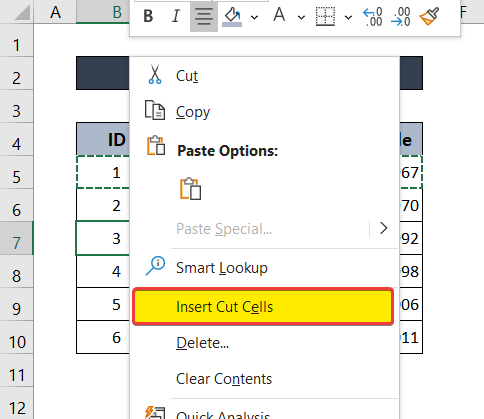
Możesz mieć taki sam wynik jak powyżej.

Related Content: Skrót do ukrywania wierszy w Excelu (3 różne metody)
3. polecenie sortowania niestandardowego do przesuwania wierszy w dół
Ta metoda jest szczególnie przydatna, jeśli chcesz zmienić układ wszystkich wierszy w zbiorze danych. Niemniej jednak, nadal można jej używać do przesuwania wierszy w dół w tabeli lub zbiorze danych w programie Excel. Ale przed sortowaniem musisz najpierw przypisać konkretny numer do każdego wiersza a następnie posortować wiersze według numerów.
Wykonaj kroki, aby uzyskać bardziej szczegółowy przewodnik.
Kroki:
- Najpierw wstawiamy nową kolumnę przed zbiorem danych klikając prawym przyciskiem myszy na numer kolumny i wybierając Wkładka z menu kontekstowego.

- W nowej kolumnie przypisz każdej z nich numer. Kolejność numerów powinna odpowiadać kolejności uporządkowanych wierszy.

- Wybierz cały zbiór danych.
- Następnie ze wstążki przejdź do. Strona główna i z zakładki Edycja grupa, wybierz Sortowanie & Filtr .
- Wybierz Custom Sort z menu rozwijanego.
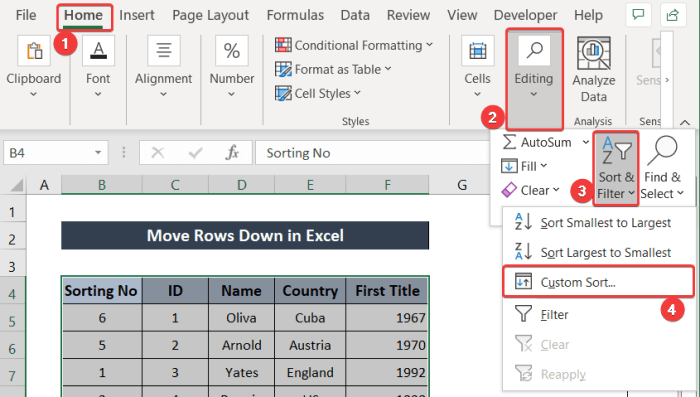
- Nowy Sortuj Pojawi się okno dialogowe. W Kolumna pole, wybierz Sortowanie nr. A w Zamówienie pole, wybierz Od najmniejszego do największego .

- Następnie należy kliknąć na OK Będziesz miał rzędy przesunięte w dół (również niektóre rzędy przesunięte w górę).

- Na koniec usuń dodatkową kolumnę dodaną w pierwszym kroku, aby odzyskać oryginalny zestaw danych.

Read More: Jak grupować wiersze w Excelu za pomocą rozszerzania lub zwijania (5 metod)
Podobne lektury
- Jak tworzyć wiersze w komórce w programie Excel (3 metody)
- Jak grupować wiersze w tabeli przestawnej w Excelu (3 sposoby)
- Ukryte wiersze w Excelu: Jak je ukryć lub usunąć?
- Jak ukryć wiersze na podstawie wartości komórki w programie Excel (5 metod)
- Jak zmienić rozmiar wszystkich wierszy w programie Excel (6 różnych podejść)
4. przesuń wiersze w dół przez przeciąganie
Zamiast naciskać Zmiana i przeciągania, możesz po prostu kliknąć i przeciągnąć, aby przenieść wiersze w dół w programie Excel. Ale to jest to samo, co wycinanie i wklejanie wiersza w nowej pozycji. Zastąpi poprzedni wiersz wklejonym. Jeśli chcesz uzyskać tego typu wynik, wykonaj następujące kroki.
Kroki:
- Najpierw wybierz rząd, który chcesz przesunąć w dół.

- Przesuń kursor myszy na krawędź granicy zaznaczenia, gdzie przekształci się on w Przesuń Wskazówka .

- Teraz przeciągnij wiersz na swoją nową pozycję.

- Na koniec puść go, pojawi się okienko ostrzegawcze o wymianie, kliknij na OK .

Wtedy twój rząd zostanie przesunięty w dół.

Zauważ, że, ta metoda pozostawia poprzednią pozycję wybranego wiersza pustą i całkowicie usuwa poprzedni wiersz miejsca, w którym się poruszasz.
Read More: Jak zwinąć wiersze w programie Excel (6 metod)
5. użycie klawisza Ctrl
Przez wszystkie kliknięcia i przeciągnięcia, istnieje metoda można zachować wybrany wiersz w poprzedniej pozycji.W tym samym czasie, można wstawić jego kopię w nowej pozycji.W tym celu należy nacisnąć Ctrl i przeciągnij go na nową pozycję.
Wykonaj te kroki, aby uzyskać bardziej szczegółowy przewodnik.
Kroki:
- Najpierw wybierz wiersz, który chcesz przenieść.

- Następnie przesuwaj kursor myszy do granicy zaznaczenia, aż w miejscu kursora pojawi się wskaźnik przesuwania.

- Teraz naciśnij Ctrl Następnie kliknij i przeciągnij granicę wiersza do nowej pozycji.

- Po zwolnieniu kliknięcia będziesz miał swój rzędowy shifter w nowej pozycji, ale jednocześnie będziesz miał go również w swojej pierwotnej pozycji.

Uwaga: Ta metoda usunie również poprzedni rząd na wybranej pozycji.
Related Content: Ukryj wszystkie wiersze nie działa w Excelu (5 problemów & rozwiązania)
6. przesuń kilka rzędów w dół
Możesz użyć metody przeciągania również dla wielu wierszy. Ale można to zrobić tylko wtedy, gdy wiersze są następujące po sobie. Jeśli selekcje są nieciągnące, niestety nie można ich przenieść za pomocą tej metody.
Oto szczegółowy przewodnik po przenoszeniu wielu wierszy w dół. Będę przenosił pierwsze dwa wiersze wewnątrz tabeli.
Kroki:
- Najpierw wybierz wiersze, które chcesz przenieść.

- Następnie przesuń kursor myszy do krawędzi zaznaczenia, gdzie zmieni się ono w Przesuń wskaźnik .
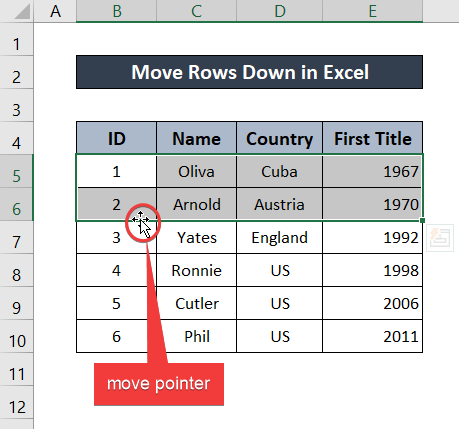
- Teraz wciskając Zmiana na klawiaturze kliknij i przeciągnij wiersze na nowe pozycje.
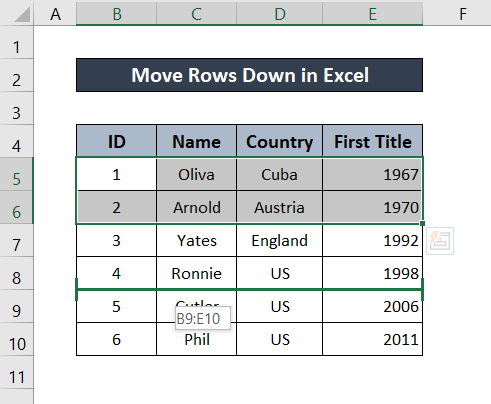
- Po zwolnieniu przycisku myszy wybrane wiersze zostaną przesunięte w dół na ich nowe pozycje.
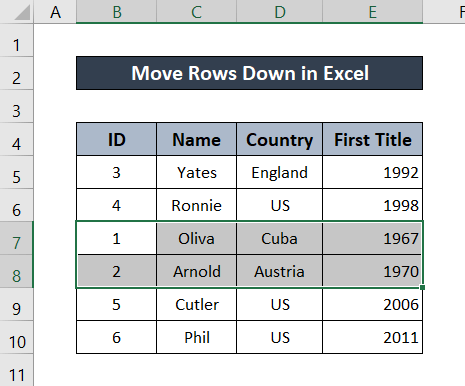
Read More: Jak ukryć wszystkie wiersze w programie Excel (wszystkie możliwe sposoby)
Wniosek
Na tym kończą się wszystkie metody, których możesz użyć, aby przesunąć wiersze w dół w Excelu i osiągnąć różne wyniki. Mam nadzieję, że znalazłeś ten artykuł pomocny i pouczający. Jeśli masz jakieś pytania lub sugestie, daj nam znać w komentarzach poniżej. Aby uzyskać więcej przewodników takich jak ten, odwiedź Exceldemy.com .

